亲们或许不知道PPT如何演示文稿变小的详细操作,那么今天小编就讲解PPT演示文稿变小的操作方法哦,希望能够帮助到大家呢。
PPT演示文稿变小的操作方法

第一:双击打开你需要变小的PPT,单击文件,另存为,

第二:单击另存为对话框右边工具,单击压缩图片,
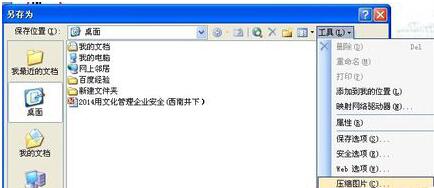
第三:在压缩图片菜单内,选中web/屏幕(W)选行,选择内把压缩图片及删除图片的剪裁区域也都勾选上,然后确定。
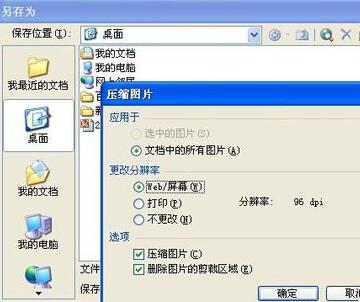
第四:然后保存,替换原文,点是,

第五:4步就将PPT变小了,查看属性30多M,若PPT内图片多会压缩得更小,小到也就几百KB了。
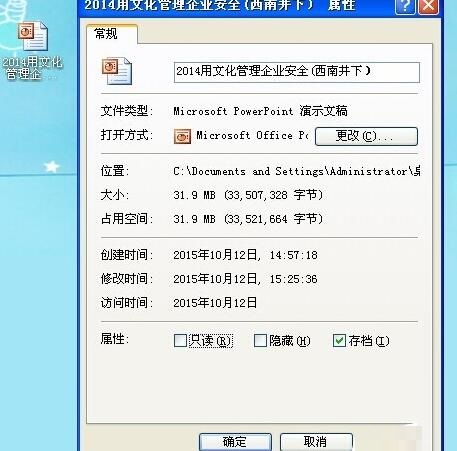
需要注意事项
压缩后用于发邮件,及上传共享方便,及小型PPT演讲没有问题,但在大型的讲座上使用的PPT建议还是原图效果更好。
还不了解PPT演示文稿变小的操作方法的朋友们,不要错过小编带来的这篇文章哦。








